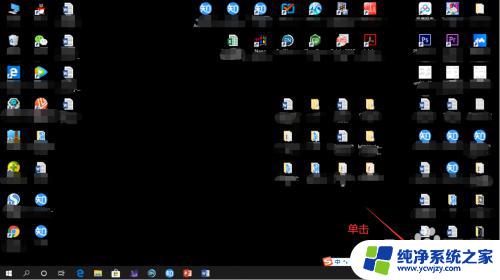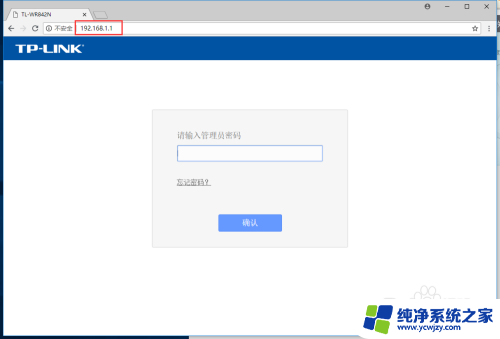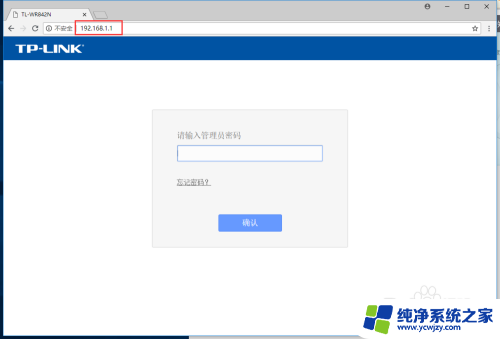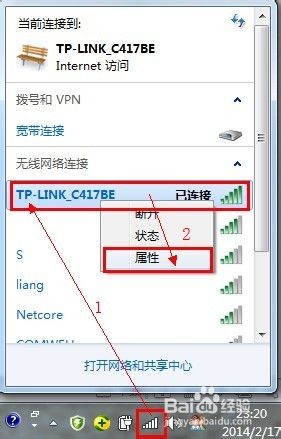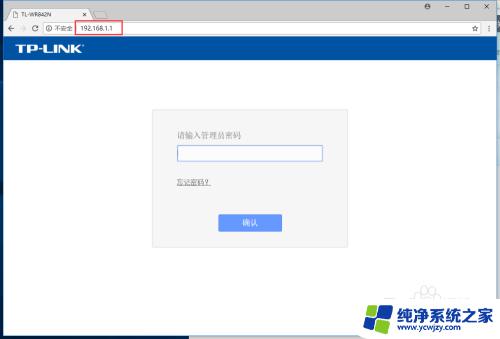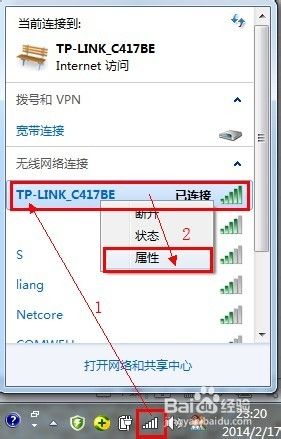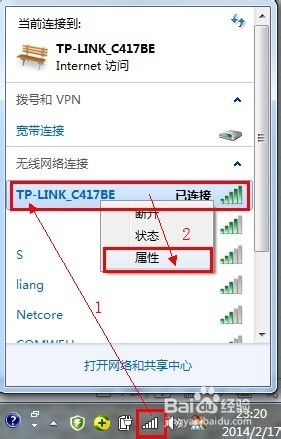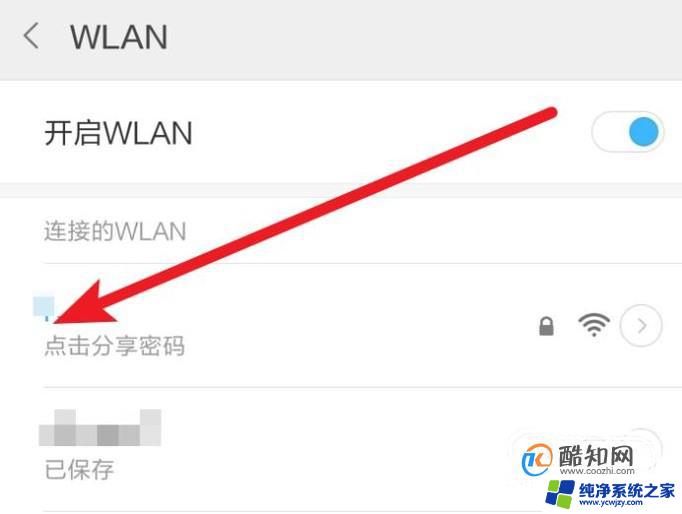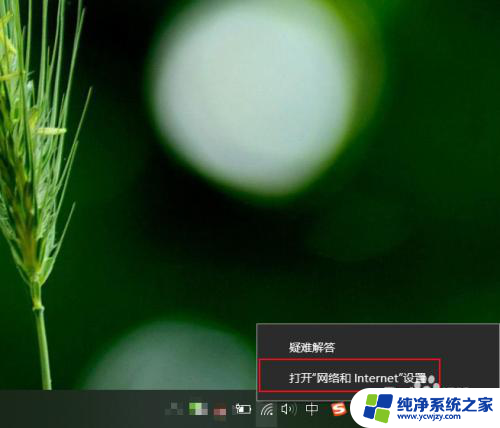怎么修改自家wifi密码视频 如何在电脑上更改家里的WiFi密码
怎么修改自家wifi密码视频,如今随着互联网的普及,WiFi已经成为我们生活中不可或缺的一部分,随之而来的安全问题也引起了广泛关注。为了保护我们的家庭网络安全,我们常常需要修改家里WiFi密码。该如何进行这一操作呢?在本篇文章中我们将为大家介绍如何通过电脑来更改家庭WiFi密码,让我们的网络更加安全可靠。无论是为了防止他人未经授权的连接,还是为了避免网络被黑客攻击,掌握正确的修改WiFi密码的方法是非常重要的。接下来让我们一起来学习吧。
步骤如下:
1.查询IP:
在不知道路由器的IP地址的情况下,您只要是连接了WiFi可以通过点击“WiFi那个符号”——点击“属性”——往下浏览“找到IPv4”(除开后两位数字以外。其余数字即为IP地址)
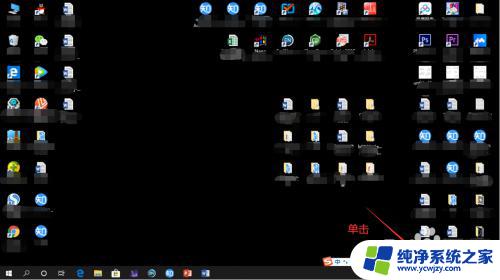
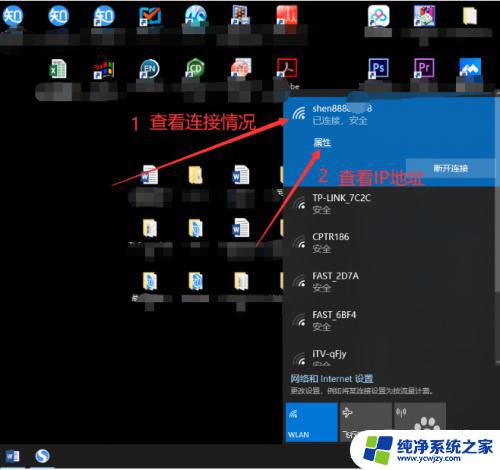
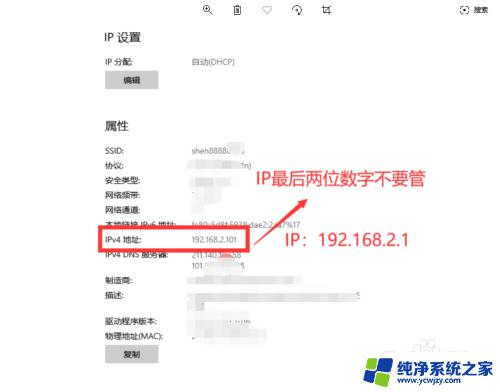
2.登录路由器管理设备:
通过复制IP地址,然后打开浏览器。粘贴IP即可打开路由器管理设备。
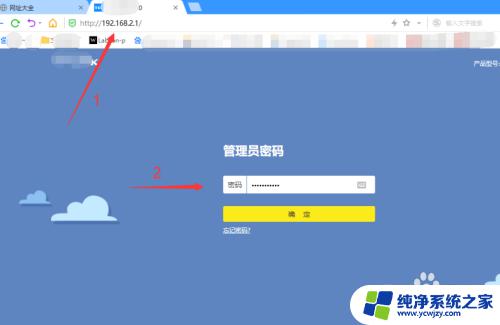
3.密码修改:
成功登陆管理中心后您需要如下操作。点击“路由设置”——无线设置——无线密码(自己修改一个相对复制的密码)——保存。
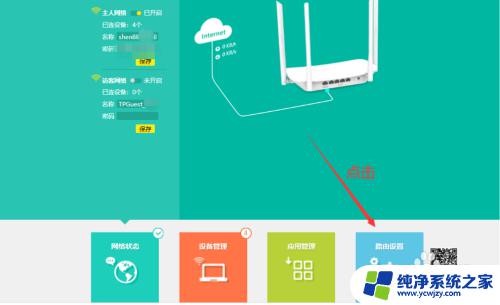
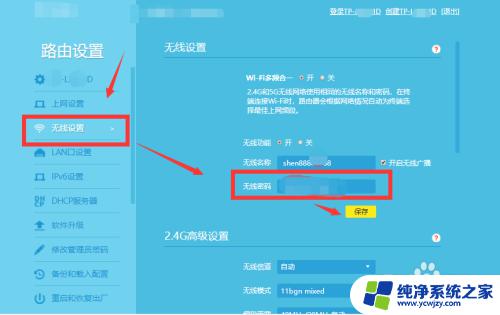
4.小结:
1、IP查询。
2、登陆路由器管理中心。
3、密码修改。
4、完成设置。
以上是如何更改自己的wifi密码视频的所有内容,如果您遇到了相同的问题,可以参考本文中介绍的步骤进行修复,希望这对大家有所帮助。